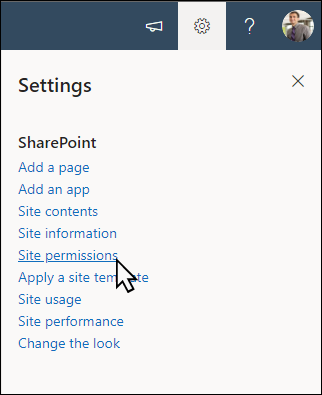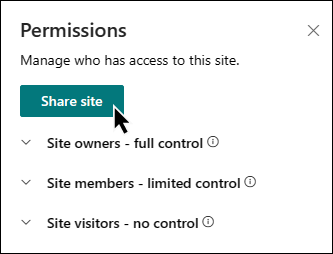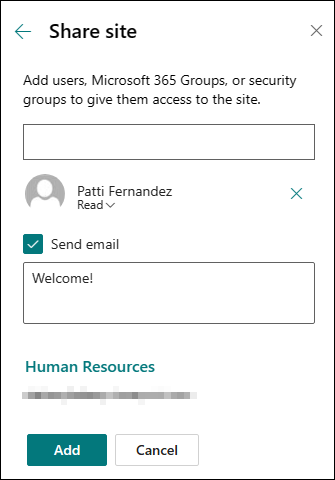Observação: Na primavera de 2024, apresentamos o novo centro de marcas do SharePoint. O centro de marcas do SharePoint oferece um aplicativo centralizado de gerenciamento de identidade visual que permite personalizar a aparência de suas experiências de site do SharePoint. Saiba mais sobre o centro de marcas do SharePoint aqui.
O modelo de site do Brand Central é um site de comunicação projetado para ser um hub central onde os funcionários podem acessar os ativos e diretrizes mais recentes da marca para sua organização, entender princípios e valores de marca, ver exemplos de expressão de marca em ação e obter respostas para perguntas frequentes.

Este artigo fornece uma visão geral de como usar elementos do modelo do site de comunicação do SharePoint Brand Central e como personalizar o site para atender às necessidades da sua organização.
Recursos do site
-
Site personalizável que vem com imagens pré-preenchidas, web parts e conteúdo para inspirar editores de sites ao fazer personalizações para atender às necessidades da sua organização.
-
Páginas pré-preenchidas que facilitam que os funcionários obtenham todas as informações necessárias para se envolver e aprender sobre os ativos e diretrizes de marca da sua organização, revisar exemplos de expressão de marca em ação e um centro de ajuda fornecendo respostas para perguntas frequentes.
Observações:
-
Algumas funcionalidades são introduzidas gradualmente às organizações que optaram pelo programa de lançamento direcionado. Isso significa que você ainda pode não ver esse recurso ou pode parecer diferente do descrito nos artigos de ajuda.
-
Quando você aplica um modelo a um site existente, seu conteúdo não será mesclado automaticamente com o novo modelo. Em vez disso, o conteúdo existente é armazenado como uma página duplicada no conteúdo do site.
Para começar, siga as etapas para adicionar o modelo a um site novo ou existente.
Observação: Você deve ter permissões do proprietário do site para adicionar esse modelo ao seu site.
Explore o conteúdo do site pré-preenchido, as Web Parts e as páginas. Decida quais personalizações de site você precisa para se alinhar com a marca, a voz e a missão da sua organização.
-
Páginas pré-preenchidas:
-
Página inicial:Fornece um local de destino para os funcionários acessarem imagens, diretrizes, modelos e ferramentas de apresentação.
-
Estratégia de marca: Forneça aos funcionários informações sobre princípios de marca, exemplos, práticas recomendadas e objetivos.
-
Expressão de marketing: aprofunde-se na marca da organização com informações sobre publicidade e co-branding e forneça acesso a arquivos de branding, eventos de marketing futuros e uma lista de contatos de suporte à identidade visual.
-
Central de ajuda: Forneça aos funcionários respostas para perguntas frequentes, contatos de suporte à marca ou que os funcionários enviem seus requisitos de identidade visual para revisão.
-
Depois de adicionar o modelo do site de comunicação de Recursos Humanos, é hora de personalizá-lo e torná-lo seu. Personalize a aparência, a navegação do site, as web parts e o conteúdo do site para atender às necessidades de sua organização e funcionários.
Observação: Para editar um site do SharePoint, você deve ser um proprietário do site ou membro do site.
Aqui está uma visão geral das maneiras pelas quais você pode personalizar a página Inicial.
|
|
Para começar, selecione Editar no canto superior direito da página para habilitar o modo de edição. Ao trabalhar, selecione Salvar como um rascunho ou selecione Republicar para tornar suas alterações visíveis aos espectadores.
1. Use as Web Parts de Texto e Imagem para fornecer conteúdo envolvente.

-
Comece selecionando a Web Part de texto e selecione Editar web part

-
Edite seu texto diretamente na Web Part.
-
Selecione a Web Part de imagem e selecione Editar web part

-
Selecione Alterar e selecione uma fonte de imagem.
-
Depois de escolher sua imagem, selecione Inserir.
Saiba mais sobre como editar as Web Parts de Textoe Imagem.
2. Use a Web Part de Botão para ajudar links importantes a se destacarem em seu site

-
Selecione a Web Part de botão e escolha Editar Web Part

-
Faça alterações no rótulo, no link e no alinhamento do botão.
Saiba mais sobre como usar a Web Part do Botão.
3. Use a Web Part de links rápidos para fornecer fácil acesso aos recursos.

-
Navegue até a Web Part de Links Rápidos, selecione o link e selecione Editar Web Part

-
Edite o link, o título, o ícone e a descrição, se necessário.
-
Para adicionar um link, selecione + Adicionar links.
Confira layouts diferentes e saiba mais sobre como editar a Web Part de Links Rápidos.
4. Use a Web Part hero para realçar políticas importantes, atualizações e outros recursos úteis.

-
Comece selecionando a Web Part do Hero e selecione Editar web part

-
Em seguida, selecione as opções Camada e Bloco que melhor atendem às necessidades da organização.
Confira layouts diferentes e saiba mais sobre como editar a Web Part do Hero.
Personalizar as outras páginas do site

-
Casa: Crie uma página de destino robusta para os visitantes. Personalize esta página editando as web parts Texto, Imagem, Links Rápidos e Herói . Notícias e web parts do TwitterChamada à ação, .
-
Estratégia de marca: Forneça informações sobre princípios de marca, exemplos, práticas recomendadas e objetivos. Personalize esta página editando as web parts Texto, Links Rápidos, Herói e Chamada para a ação.
-
Expressão de marketing: Forneça acesso a informações de marca, arquivos, eventos de marketing futuros e contatos. Personalize esta página editando o Texto, Links Rápidos, Herói, Imagem, Eventos, Biblioteca de Documentos e Pessoas Web Parts.
-
Central de ajuda:Forneça aos funcionários informações sobre perguntas relacionadas à marca na forma de links úteis, respostas a perguntas frequentes e uma solicitação de revisão de marca. Personalize esta página editando as web parts Imagem, Texto, Chamada à ação e Links Rápidos.
Personalizar a aparência e a navegação do site
Antes de compartilhar seu site com outras pessoas, coloque os retoques finais em seu site, garantindo que os usuários possam encontrar o site, navegar por links e páginas facilmente e acessar rapidamente o conteúdo no site.
-
Edite bibliotecas de documentos atualizando os nomes da pasta e carregando recursos.
-
Edite e personalize a navegação do site.
-
Altere a aparência do seu site personalizando o tema, o logotipo, os layouts de cabeçalho e a aparência do seu site.
-
Adicione ou remova páginas neste site ou personalize a navegação em seu site do SharePoint para acomodar o conteúdo existente.
-
selecione para associar este site a um site do hub em sua organização ou adicione este site a uma navegação de site do hub existente, se necessário.
Compartilhe seu site com outras pessoas depois de personalizá-lo, revisá-lo e publicar o rascunho final.
-
Selecione Configurações e Permissões do Site.
-
Selecione Compartilhar site.
-
Insira os nomes de todos os usuários, Grupos do Microsoft 365 ou grupos de segurança para dar a eles acesso ao conteúdo do site e selecione o nível de controle (Leitura, Edição, Controle Total).
-
Adicione uma mensagem para a notificação por email ao compartilhar o site ou desmarque a opção Enviar email para ignorar o email.
-
Selecione Adicionar quando terminar de adicionar membros e definir permissões.
Saiba mais sobre gerenciamento de configurações de site de equipe, informações de site e permissões.
Depois de criar e iniciar seu site, a próxima fase importante é manter o conteúdo do site. Verifique se você tem um plano para manter o conteúdo e as Web Parts atualizados.
Aqui estão as melhores práticas de manutenção do site.
-
Planejar a manutenção do site – estabeleça uma agenda para examinar o conteúdo do site com a frequência necessária para garantir que o conteúdo ainda seja preciso e relevante.
-
Postar notícias regularmente - Compartilhe os últimos anúncios e informações para manter os funcionários conhecidos e engajados. Adicione ou remova uma postagem de notícias e mostre a outras pessoas que postarão anúncios como podem usar as notícias do SharePoint.
-
Verificar links e web parts – mantenha links e web parts atualizados para garantir que você esteja aproveitando o valor completo do seu site.
-
Usar a análise para melhorar o envolvimento – exibir o uso do site usando o relatório interno de dados de uso para obter informações sobre conteúdo popular, visitas ao site e muito mais.
-
Examine periodicamente as configurações do site – Examine e atualize as configurações, as informações do site e as permissões, conforme necessário.
Mais recursos de personalização
Saiba mais sobre como planejar, compilar e manter sites do SharePoint.
Confira mais modelos de site do SharePoint.